Excel: cara memformat waktu dalam milidetik
Anda dapat memformat nilai waktu di Excel untuk menampilkan milidetik dengan menggunakan opsi Format Sel dan menentukan jj:mm:ss.000 sebagai format waktu kustom.
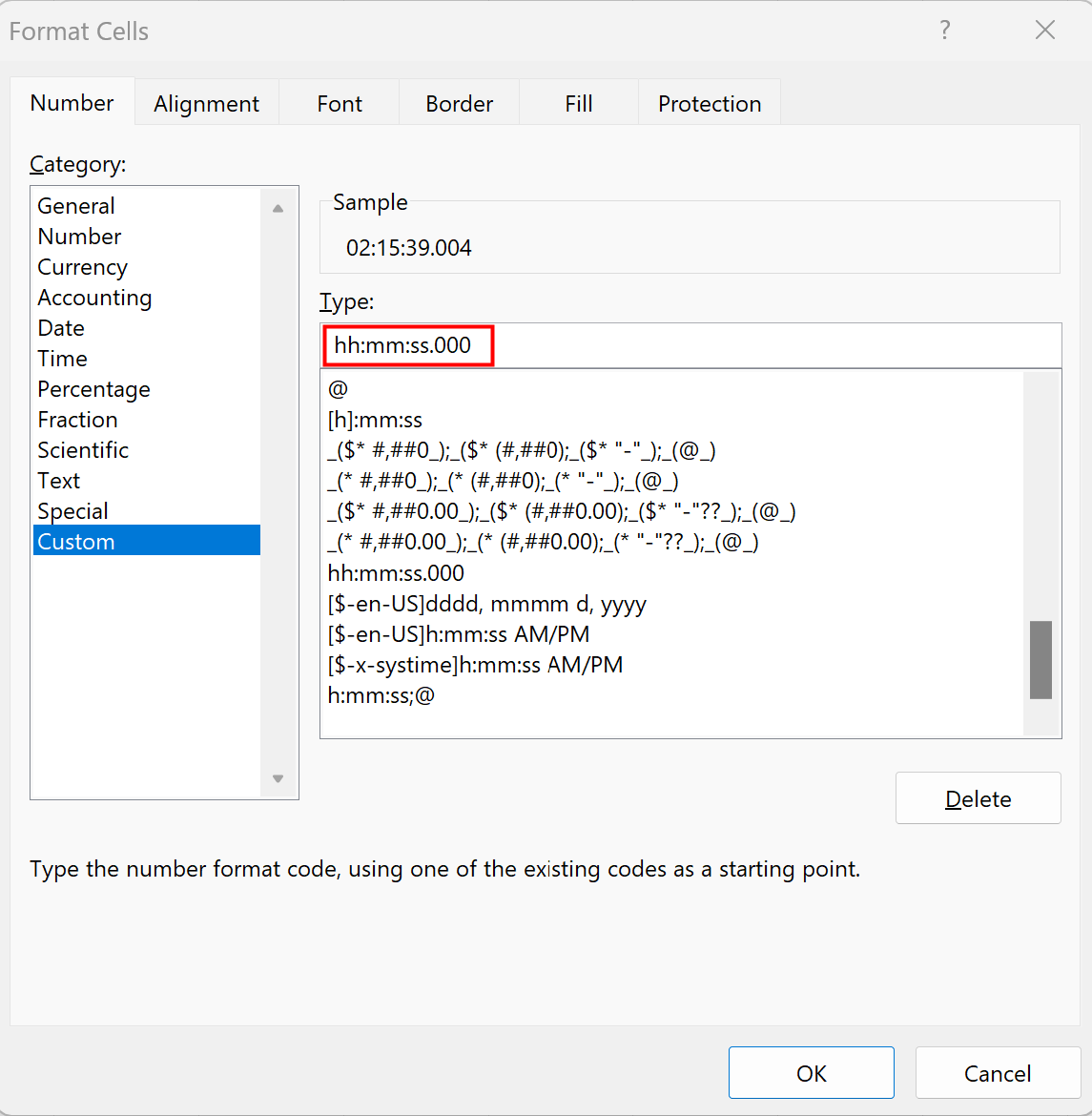
Contoh langkah demi langkah berikut menunjukkan cara menampilkan milidetik dalam praktiknya.
Contoh: Format waktu dalam milidetik di Excel
Pertama, masukkan daftar waktu di kolom A:
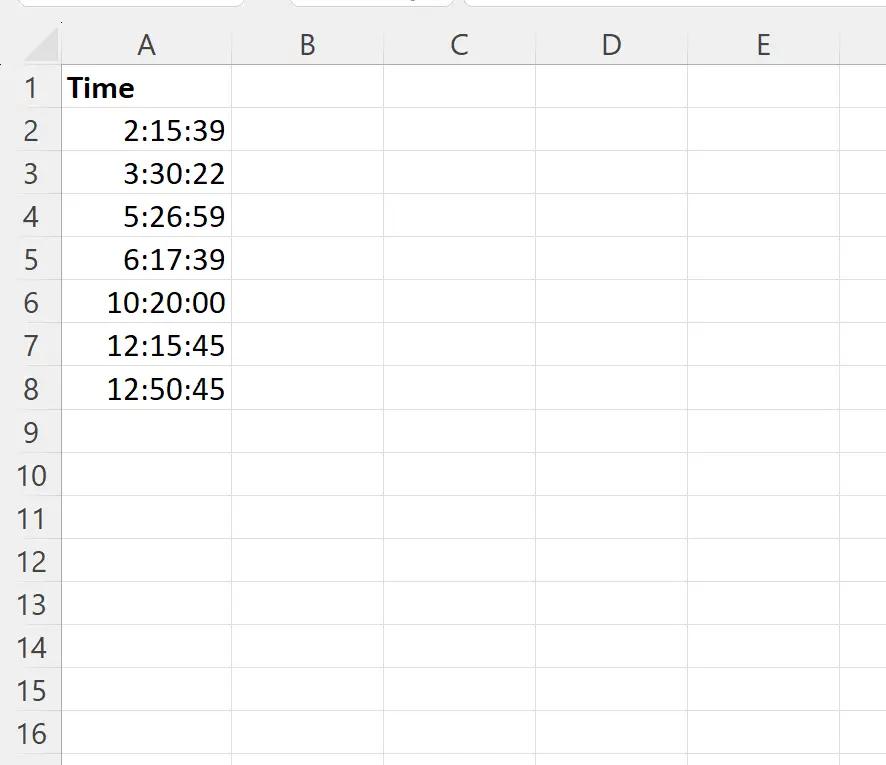
Catatan : Kami sebenarnya memasukkan waktu ini dalam milidetik tetapi Excel menampilkan waktu tanpa milidetik secara default.
Selanjutnya, sorot sel dalam rentang A2:A8 , lalu klik kanan dan pilih Format Sel dari menu drop-down:
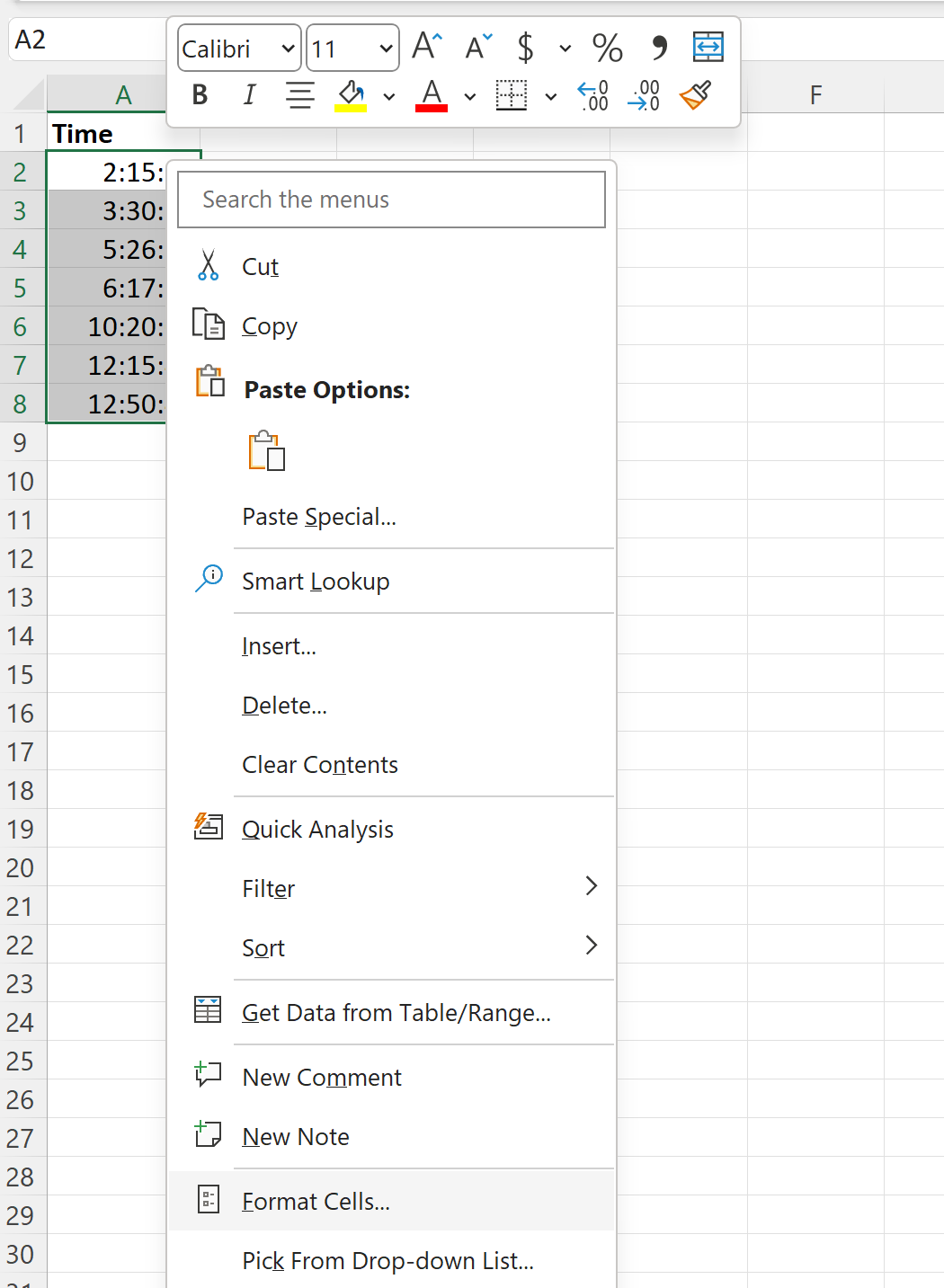
Di jendela baru yang muncul, klik Custom di daftar Kategori , lalu ketik hh:mm:ss.000 di kotak Type :
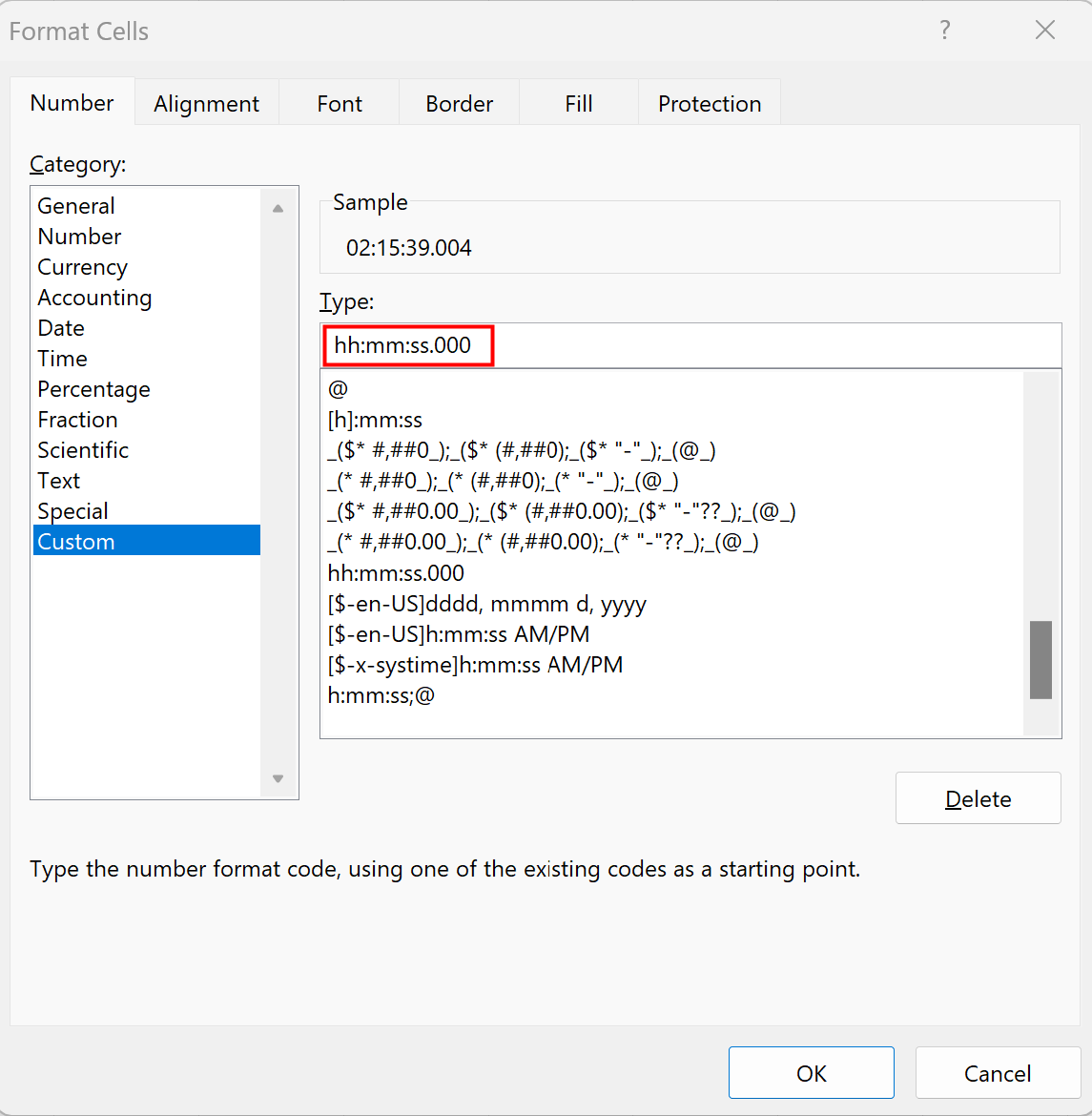
Setelah Anda mengklik OK , setiap nilai waktu di kolom A sekarang akan menampilkan milidetik:
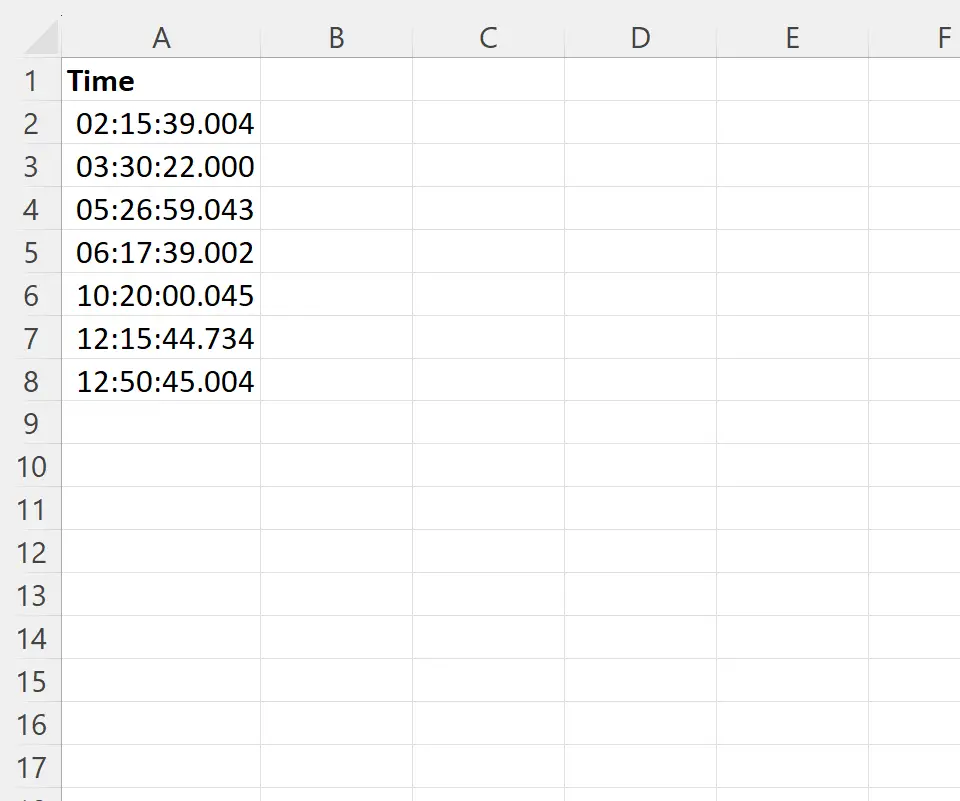
Catatan : Kami menggunakan rumus hh:mm:ss.000 di kotak Type untuk memberitahu Excel agar menampilkan jam (hh), lalu menit (mm), lalu detik (ss), lalu milidetik (0,000) dengan tiga tempat desimal.
Sumber daya tambahan
Tutorial berikut menjelaskan cara melakukan tugas umum lainnya di Excel:
Excel: hitung selisih dua kali dalam jam
Excel: hitung selisih dua kali dalam hitungan menit
Excel: cara menghitung waktu rata-rata